[视频]如何利用ps制作照片的透视效果
关于论语如何利用ps制作照片的透视效果,期待您的经验分享,你无异于雪中送炭,让我感激涕零
!
 tzyzxxdjzx 2018-02-13 15:24:59 44375人看过 分享经验到微博
tzyzxxdjzx 2018-02-13 15:24:59 44375人看过 分享经验到微博更新:2024-02-19 10:52:40自创经验
来自网易体育https://sports.163.com/的优秀用户tzyzxxdjzx,于2018-02-13在生活百科知识平台总结分享了一篇关于“如何利用ps制作照片的透视效果吴敬琏”的经验,非常感谢tzyzxxdjzx的辛苦付出,他总结的解决技巧方法及常用办法如下:
 [图]2/6
[图]2/6 [图]3/6
[图]3/6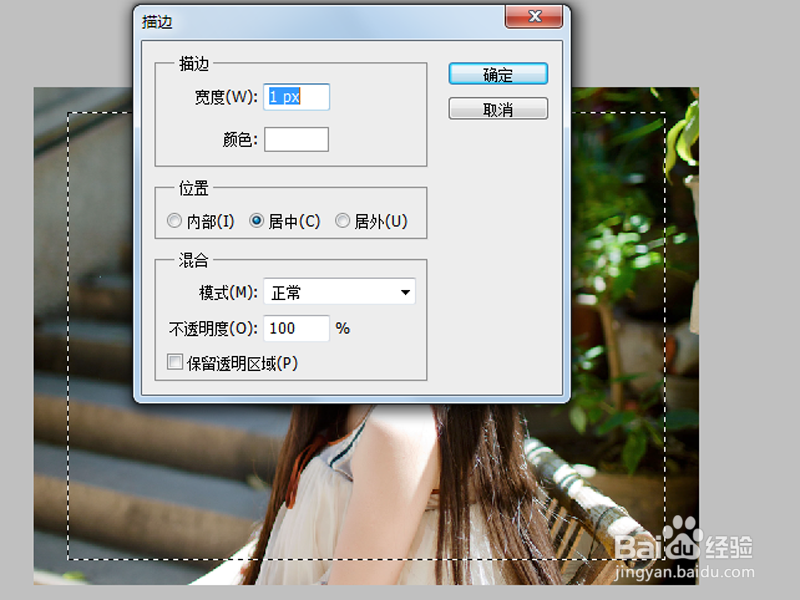 [图]4/6
[图]4/6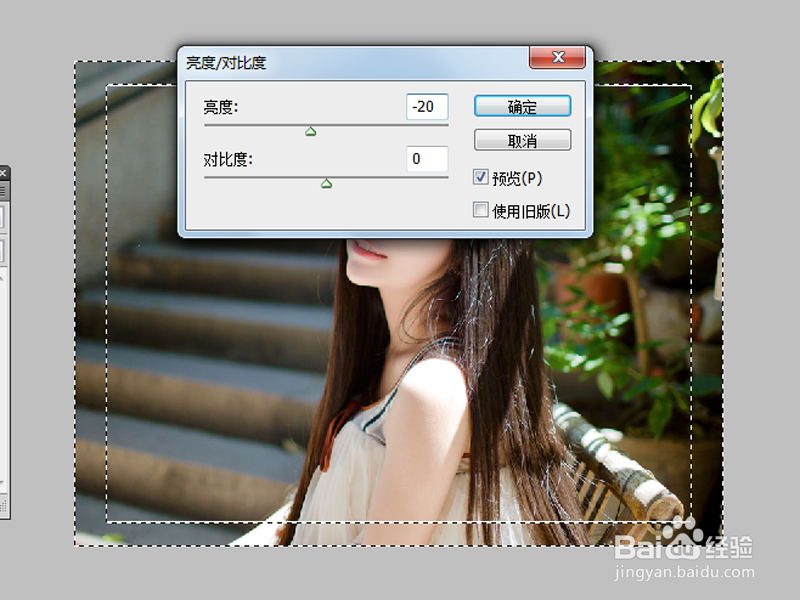 [图]5/6
[图]5/6 [图]6/6
[图]6/6 [图]
[图]
利用ps制作照片的透视效果,主要利用了描边功能和变换功能,现在就分享设置的步骤和截图,希望对你有所帮助。
工具/原料
Photoshop cs5方法/步骤
1/6分步阅读首先启动Photoshop cs5,执行文件-打开命令,打开一张人物照片,裁剪大小为800*600.
 [图]2/6
[图]2/6新建图层1,执行ctrl+a组合键全选,执行选择-变换选区命令,设置w和h均为90%。
 [图]3/6
[图]3/6按回车确认,执行编辑-描边命令,设置宽度为1px,颜色为白色,位置为居中,点击确定。
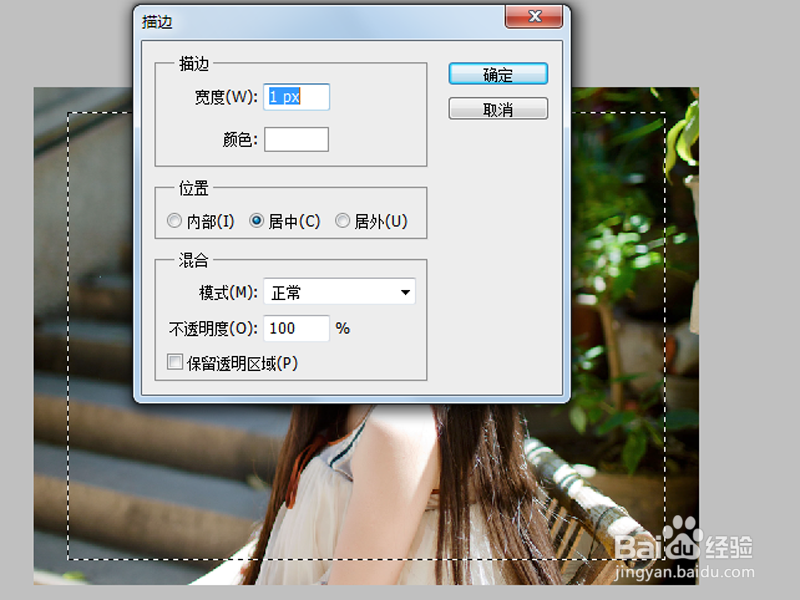 [图]4/6
[图]4/6执行选择-反向命令,选择背景图层,执行图像-调整-亮度对比度命令,设置亮度为-20,对比度为0.
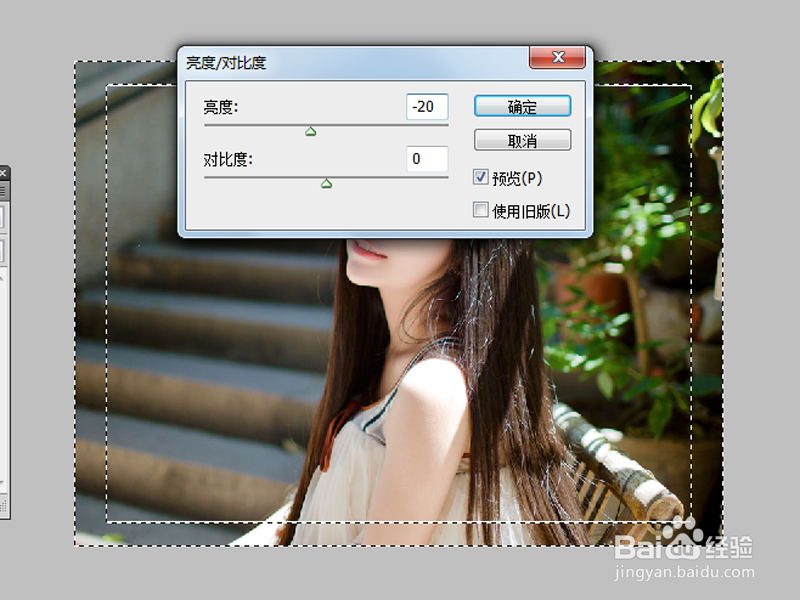 [图]5/6
[图]5/6选择图层1,执行alt+ctrl+shift+t组合键若干次,直至自己满意为止。
 [图]6/6
[图]6/6执行文件-存储为web和设备所用格式命令,选择一个合适的位置,将文件保存为jpeg格式即可。
 [图]
[图]编辑于2018-02-13,内容仅供参考并受版权保护
经验备注
我发现了这篇经验很有用:你也认同《如何利用ps制作照片的透视效果》的经验分享有价值,就请和朋友们一起分享吧。另外,如何利用ps制作照片的透视效果的经验内容仅供参考,如果您需解决具体问题(尤其法律、医学等领域),建议您详细咨询相关领域专业人士。经验知识实用生活指南-解决你所有的生活难题!未经许可,谢绝转载。本文网址:https://www.5058.cn/article/d621e8da7f70542864913f54.html
情感/交际经验推荐
- Q如何查询上海建筑百年历史信息?
- Q谁知道如何写情侣甜蜜恩爱语写
- Q有认识情侣之间如何相处才能长久
- Q说明如何让一个内向的人变外向 变得越来越...
- Q了解下怎样布置两人生日浪漫房间
- Q该怎么女人一旦对男人动了真情会有什么样的表...
- Q为什么女人微信回复一个“嗯”字是什么意思?
- Q在哪里怎么追自己喜欢的人
- Q头条如何免费开网店详细步骤 新手篇
- Q这样如何提高你的沟通技巧
- Q在哪里男人怎样做,女人才能越来越喜欢你?
- Q可以单删微信好友再加回来他有消息提示吗
- Q怎么做怎样让自己变得有气质
- Q告知闺蜜生日送什么礼物合适?
- Q关于女朋友(女生)生理期肚子疼怎么办?
- Q每日一问怎么知道男人喜欢你?
- Q最近读心术?教你如何看透一个人
- Q这个教你怎么还人情
- Q这样如何委婉拒绝别人的邀约
- Q荣耀50se消息来了没指示灯闪烁
- Q怎么关闭自动续费?
- Q尼尔机械纪元 飞弹补给作战 任务攻略
- Q钉钉怎么切换主企业
已有 63365 位经验达人注册
已帮助 117895 人解决了问题

